Приложението Notes в iOS измина дълъг път през годините. Започна като много просто приложение. Всъщност беше толкова просто, че бяха разработени много алтернативи, за да запълнят празнините, които остави. Оттогава е добавен някои наистина полезни функции. Например, можете да заключите бележки с парола и да поканите контактите си да си сътрудничат по бележка. Той също така поддържа контролни списъци като вид бележка, която можете да създавате. В iOS 11 добавя функция за сканиране на документи. Камерата на устройства с iOS е доста страхотна и работи чудесно с приложения като Office Lens за сканиране на документи. Има смисъл само да можете да сканирате документи и в Notes.
Сканиране на документи в бележки
Отворете приложението Notes и докоснете бутона плюс над лентата за предвиждане на текст. В менюто, което се отваря, докоснете „Сканиране на документи“.
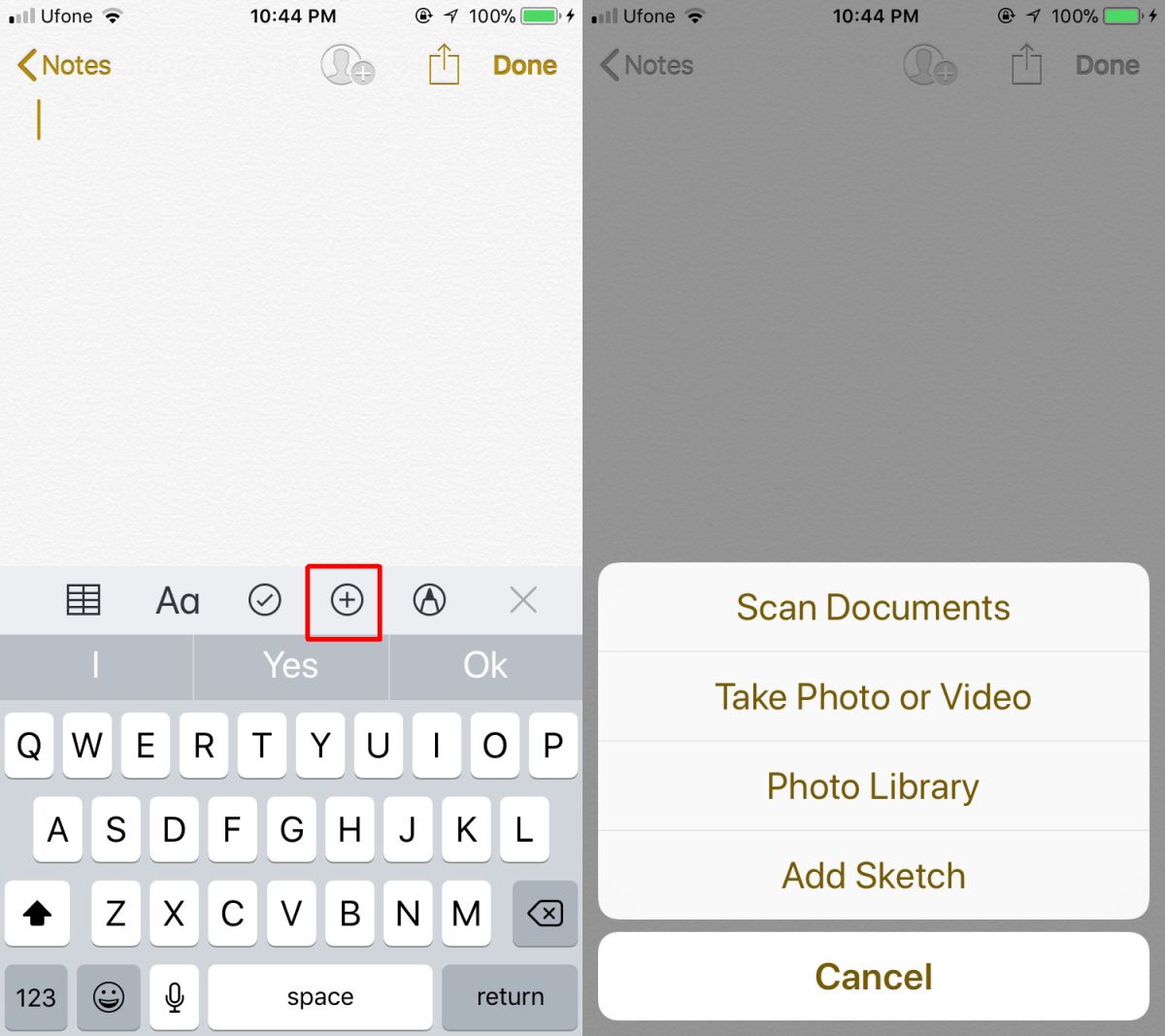
Уверете се, че имате готов документ. Поставете го на равна повърхност и се уверете, че не се движи. Насочете телефона си към документа. Приложението Notes автоматично ще открие документа и ще го сканира. Можете да принудите сканиране, като докоснете бутона за заснемане. Ако ръбовете на документа не са заснети или открити правилно, приложението Notes ще ви позволи да ги коригирате ръчно.
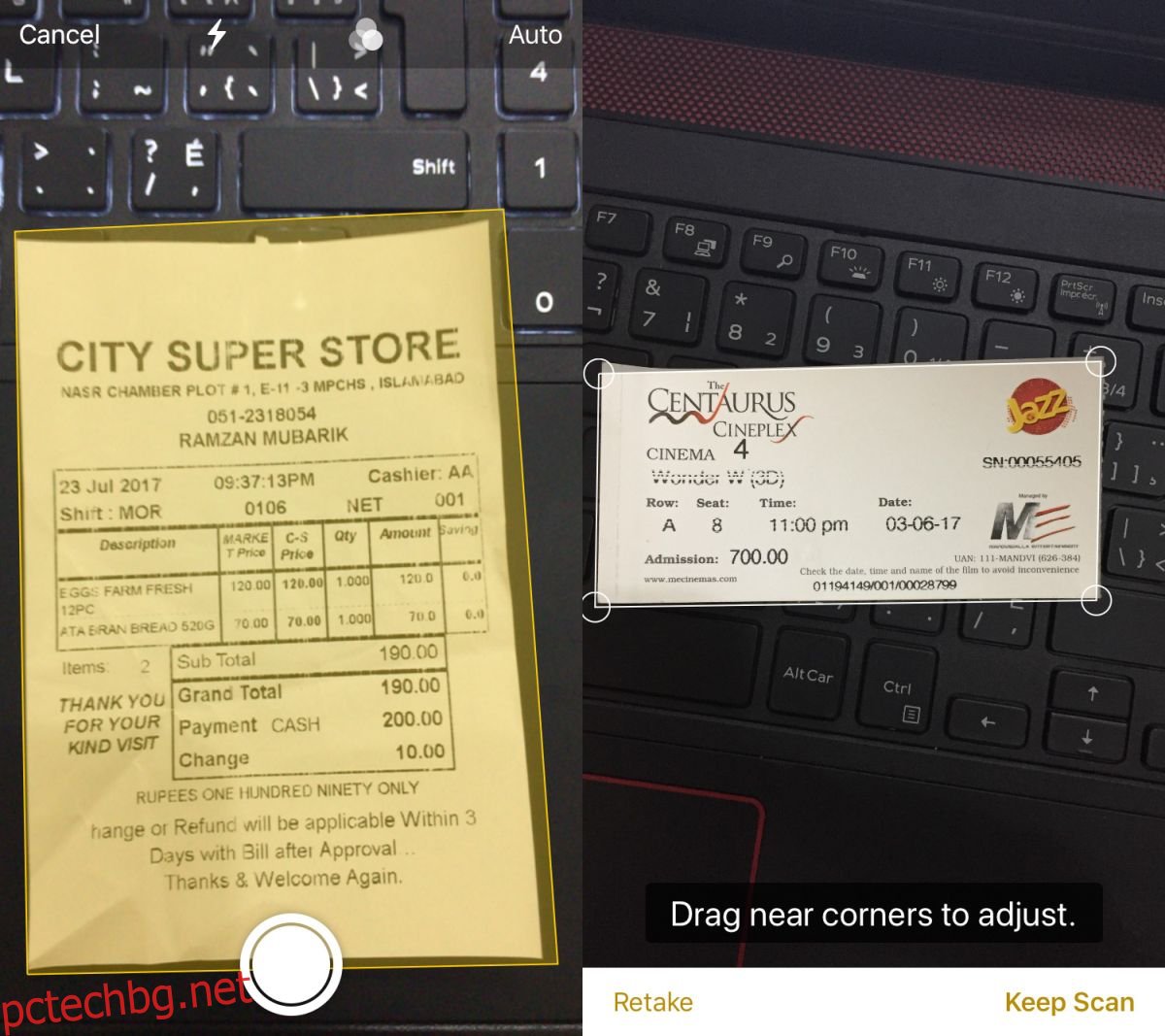
Приложението Notes ви позволява последователно да сканирате документи. След като първият документ бъде сканиран, той ще ви отведе обратно към скенера, за да можете да сканирате следващия. Докоснете бутона Запиши долу вдясно, за да запазите всички сканирани документи. Всички документи ще бъдат добавени към една и съща бележка. Имате възможност да преместите всеки от сканираните документи в друга бележка или да ги изтриете. Има няколко основни инструмента за редактиране, налични за сканирани документи, като изрязване и завъртане на изображението.
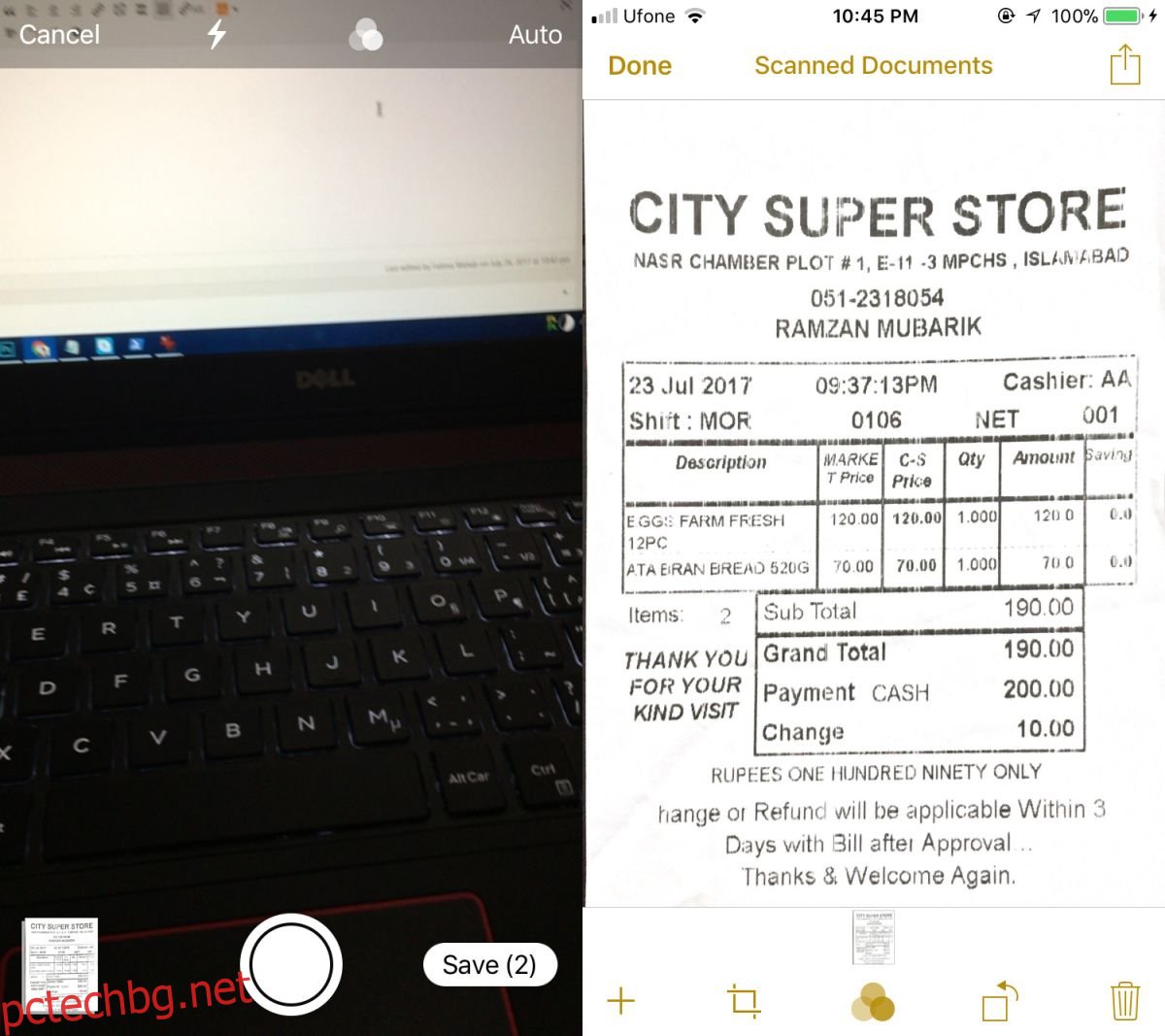
Ограничения
Единственото ограничение, което функцията за сканиране има, е, че не предлага OCR. По отношение на функциите, той е много сравним с функцията за сканиране на документи на приложението Office Lens. Не препоръчваме да използвате приложението Notes за сканиране на стари снимки. Той открива ръбовете достатъчно точно, но не върши добра работа с коригирането им.
Скенерът за документи е добър, но функцията за последователно сканиране наистина показва внимателно мислене зад неговото развитие. Много хора правят снимки на нещата; визитни картички, билбордове, външни табели и ги използвайте като бележки. Приложението не предполага, че потребителят ще трябва да сканира само един елемент на бележка. Това спестява на потребителите проблемите при стартиране на скенера за документи за всеки документ, който трябва да бъде сканиран.

